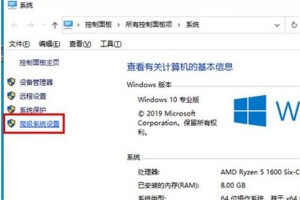excel制作简单的表格分列
发布时间:2023-03-14 23:36:48
标签:excel,表格,分列
这篇教程是向脚本之家的朋友分享excel制作简单的表格分列方法,步骤比较简单,适合新手来学习,推荐到脚本之家,喜欢的朋友可以参考本文,来看看吧
我的工作每天都和大量的表格打交道,经常要用到分列,介绍一下比较简单的表格分列,有需要的朋友可以参考本文!
方法/步骤
第一:打开要分列的表格,选中要分列的单元格(如:红色方框的部分)

第二:点击“数据”,然后是“分列”

第三:下一步之后会出现:请选择最合适的文件类型
1.分隔符号
2.固定宽度
根据表格内容选择,按照我的表格内容,选择2个中的哪一个都可以。比如选择分隔符号,下一步之后,要勾选在“空格”
如果选择固定宽度,可以自己调整分列线所在的位置,如图3



第四:下一步之后,如下图,点击完成。会发现要分列的G列分为了2列(多了H列)


第五:删除H列,就完成了。

以上就是excel制作简单的表格分列方法介绍,操作很简单的,大家学会了吗?希望这篇文章能对大家有所帮助!
猜你喜欢
- Win10系统是内置有还原系统功能的,当电脑出现故障问题的时候,我们可以使用还原系统功能使系统恢复出厂设置解决故障问题。最近有小伙伴的Win
- 在工作表中,不可避免会有很多单元格是有相互关联的。那么当一个单元格有调整,其关联的单元格可能也就会发生变化。如果发生了变化没有及时注意到,很
- 一、Word中合并文件在编辑文件时,若要将另一篇文件内容全部合并到该新文件中,除了采用打开原文件对内容进行复制,然后再转入新文件进行粘贴外还
- 最近有很多用户想知道office2019和2016哪个好用?小编觉得其实两个版本的基本功能都没有大的区别,主要就是新版本的界面更加优质,另外
- win10系统是一个非常优秀的高性能优秀系统。强大的性能是win10与一般系统最大的区别。一般来说,win10在正常使用过程中不会有问题!w
- 当进入到一个新的工作表中后,都会看到在工作表里设有虚的表格线,这些格线可以不显示出来。其操作步骤如下: &nbs
- 问题:如何让表格单元格中的文字快速置于右下角? 解答:利用Word表格的快速定位功能搞定。 如何将下图中的签名置于单元格的右下角?
- word怎么另起一段?操作如下:操作版本WORD2003比如下图中的文字,现在,要在图中箭头所指的位置(“随”字的前面)另起一段。1;光标定
- 解题思路首先,hour函数提取出C2单元格的小时数8,在乘以60算出480分钟,其次,用480加上minute函数提取出C2单元格的分钟数1
- 不知道是因为误操作还是由于曾借他人使用,小编前些天升级了Win10 1909的电脑中的语音识别功能莫名打开了。那么,Win10 1909该怎
- Word2013文档排版的时候,很多时候需要统一修改一下文档的标题,下面小编为大家分享一个方法,就是Word利用替换功能批量改排版格式,不会
- win10系统整体来说,并不是很稳定,很多个性化功能经常出现问题,比如用户在使用应用商店时候,提示错误代码0x80072EE7,无法正常使用
- 在Word中可以将已有的txt记事本文档、写字板文档和Word文档等文件的全部内容插入到当前文档中。如要将记事本文档插入到word文件内容中
- Win10可以说是最常用的电脑系统之一,电脑使用时间久了,就会产生许多注册表垃圾。注册表垃圾会影响电脑运行速度,那么应该如何理注册表呢?下面
- 电脑蓝屏是正常的现象,正常情况下电脑蓝屏之后都会生成蓝屏dump文件,便于用户来查看电脑蓝屏的原因。但是也会发生一些电脑收不到蓝屏dump文
- 一、标准差的概念标准差(Standard Deviation) ,各数据偏离平均数的距离(离均差)的平均数,它是离差平方和平均后的方根。用σ
- Excel怎么双坐标轴的双折线图表?excel表格中想要做出两个数据,就需要制作两个坐标轴来显示数据,下面我们就来看看详细的实现方法,需要的
- 在Excel中签名栏需要添加下划线的时候,发现添加的下划线不显示?用了两种方式都没达到预期效果,经过一番研究,终于发现了动态添加下划线的技巧
- Win7 64位旗舰版高速稳定采用最新技术制作,全面支持新机型,新电脑、笔记本,内置USB3 0 3 1,最新磁盘控制器驱动,采用最新技术优
- 一、获取目标分区下的文档信息能够提取指定分区或文件夹下所有文件的名称、类型、大小等信息的软件很多,这里选择的是PrintFolder Pro